Si vous êtes un habitué des vérifications EPI, vous savez qu’il faut être organisé pour retrouver vos fiches EPI, surtout après 12 mois d’oubli !
Nous avons bien connu les PDF mal classés, les clefs USB erronées, ou encore la pile de papier qui a englouti LA fiche du mousqueton que l’on a sous les yeux ! Alors que contrôler un mousqueton prend 5 minutes, il n’est pas rare d’en passer 10 supplémentaires à chercher son historique, ses données, pour finalement peut-être les saisir de nouveau… Cela multiplié par le nombre d’équipement à contrôler.
C’est un des objectifs essentiels sur lesquels nous nous sommes attardé lorsque nous avons imaginé et développé Vérif’EPI : L’application doit permettre aux vérificateurs EPI d’effectuer réellement leur travail de vérification périodique et non de la recherche ou de la saisie administrative.
Dans cet article, nous vous présentons en détails toutes les fonctions, détails, trucs & astuces sur la recherche et l’utilisation des filtres qui vont vous faire gagner du temps dans Vérif’EPI :
1. Accès rapide via le tableau de bord
Généralités
Le tableau de bord présente instantanément l’état du matériel présent dans votre parc EPI. En cliquant sur chaque « tuile » vous accédez à la liste des équipements dont le statut correspond.
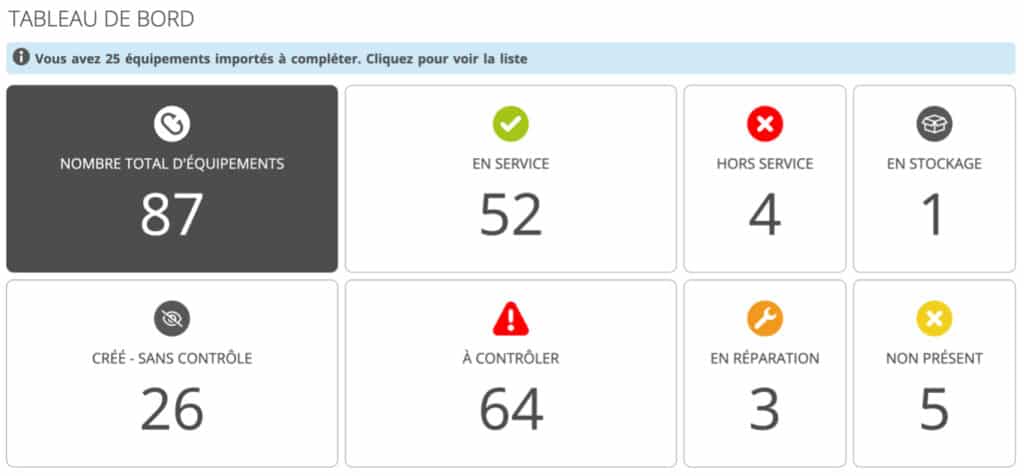
Après avoir cliqué sur la tuile « En service », vous accédez à la liste de tous vos équipements dont le statut est « En service ». Et vous pouvez ensuite filtrer selon les dépôts ou les utilisateurs.
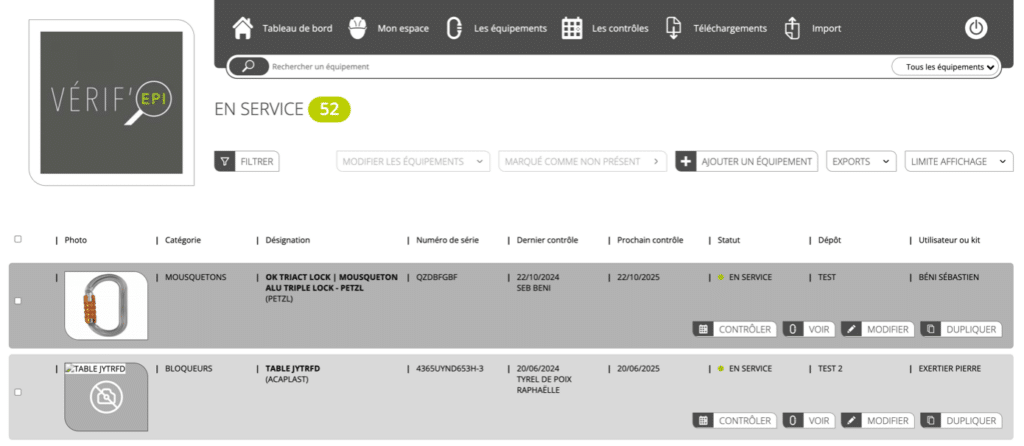
En passant via le tableau de bord, l’application filtre automatiquement la liste des équipements et le filtre par statut n’est pas accessible, vous ne pouvez pas le modifier par ici. Pour accéder à tous l’intégralité des filtres, vous pouvez soit :
- Cliquer sur la tuile « Nombre total d’équipements »
- Aller dans le menu « Les équipements » puis « Tous les équipements »
BON À SAVOIR : la restriction par dépôt.
Si votre profil a été défini pour que vous n’ayez accès qu’à certains dépôts, alors vous ne verrez que les équipements associés à ce(s) dépôt(s).
Cas particuliers des équipements « À contrôler »
Sur l’application Vérif’EPI, les équipements « À contrôler » correspondent à tous les équipements dont la date de prochain contrôle soit :
- dans les 30 prochains jours ;
- a été dépassé.
Chaque jour le nombre d’équipement « À contrôler » peut donc augmenter.
BON À SAVOIR : « À contrôler » n’est pas vraiment un statut
« À contrôler » n’est pas un statut à proprement parler puisqu’un équipement pourrait être à la fois : « En service » (il peut être utilisé car son précédent contrôle est valide). « À contrôler » (sa date de prochain contrôle est dans les 30 prochains jours, et il faudra donc le contrôler avant la date butoir).
Lorsque vous cliquez depuis le tableau de bord sur la tuile « À contrôler », vous constaterez dans les filtres que la date du prochain contrôle est déjà renseignée à J+30 et que vous pouvez la modifier. Ainsi vous pouvez modifier cette date et consulter la liste des équipements à contrôler dans le délais ou la période souhaitée.
Et vous pouvez toujours affiner votre liste en filtrant par statut, dépôt ou utilisateurs et kits.
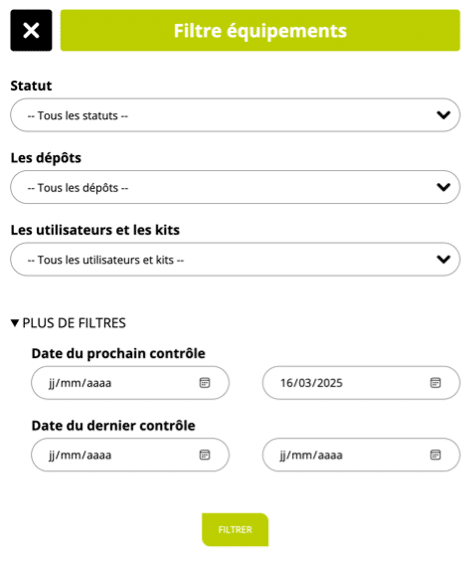
2. Utilisation des filtres
En combinant l’intégralité des filtres, vous pouvez en quelques clics passer d’une liste avec plusieurs milliers d’équipements à seulement une dizaine voir moins !

Bien entendu, la qualité des fiches équipements et notamment le remplissage d’un maximum de données sont particulièrement importants pour que l’utilisation des filtres soit pertinente et efficace. Cela nous amène à notre second cheval de bataille lors du développement de Vérif’EPI : l’importance d’une base de données multi-marques pré-remplie et la plus complète possible. Mais c’est un autre sujet que nous développerons certainement dans un article ultérieur.
Pour le moment, re-concentrons-nous sur les filtres !
Fonctionnement des filtres
Dans la liste des équipements, cliquez simplement sur le bouton « Filtrer »

L’onglet des filtres s’affiche par défaut avec seulement les filtres les plus utilisés couramment. Vous pouvez cliquer sur « Plus de filtres » pour en afficher l’intégralité.
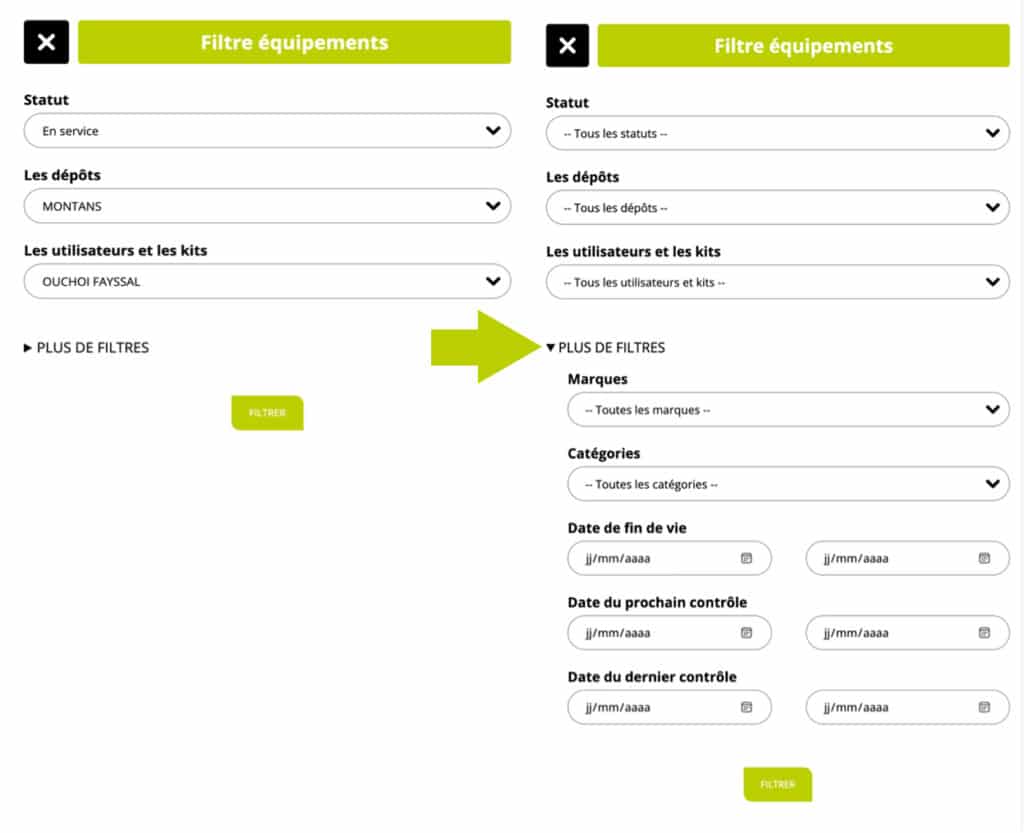
Lorsque de filtres sont sélectionnés, ils s’affichent en haut de la liste des équipements. Vous pouvez supprimer chaque filtre en cliquant sur le bouton gris « – » à côté de chaque filtre ou bien tous les supprimer en cliquant sur « Supprimer tous les filtres ».

Filtre par statut
- En service
- Hors Service
- En réparation
- En stockage
- Non présent
- Créé – Sans contrôle
- Ce statut existe pour les équipements qui ont été importé via un fichier Excel. Ils doivent être complété (associé à un dépôt a minima).
Filtre par dépôt
Si disposez de plusieurs dépôts (agence, lieu de stockage, etc.), vous verrez le ou les dépôt(s) au(x)quel(s) vous avez accès.
TRUCS & ASTUCES : identifier différentes activités grâce aux dépôts « En tant qu’indépendant, je n’ai qu’un seul lieu de stockage, et pas d’agences, donc pas besoin d’une liste de dépôt ! Par contre, comme beaucoup dans le milieu, je pratique différentes activités dans l’année : élagage, escalade, canyoning et travaux sur corde. Donc j’ai utilisé les dépôts pour identifier mes activités, et les utilisateurs et kits pour identifier certains packs spécifiques : kits secours, grimpe, démontage, etc. Quand je contrôle mon matos, je peux utiliser le filtre dépôt pour trier ma liste d’équipement selon ce que j’ai sous les yeux. »
Filtre par utilisateurs et kits
Si vous avez créé différents utilisateurs ou bien des kits, ils seront filtrables par ici.
Filtre par marque
Les marques sont pré-remplies dans notre base de données, et sont donc filtrables. D’où l’importance de bien renseigner la marque lors de la création d’un équipement.
BON À SAVOIR : Une marque vous manque ? On l’ajoute !
Nous avons à cœur de vous simplifier la vérif’ ! N’hésitez pas à nous contacter pour faire ajouter des marques qui sont absentes de la liste : [email protected]
Filtre par catégorie
Comme les marques, les catégories sont pré-remplies dans notre base de données, et donc filtrables.
Si vous aviez besoin de catégories supplémentaire, n’hésitez pas à nous contacter, nous pouvons étudier la question ! Nous avons créé initialement des catégories « générales » et nous souhaitons garder un nombre raisonnable de catégorie. C’est pourquoi nous n’ajouterons pas automatiquement toute catégorie demandée. Mais nous évaluerons toujours le besoin avant de nous décider.
Filtre par date (fin de vie / prochain contrôle / dernier contrôle)
Ces filtres de date possèdent deux champs chacun, permettant filtrer :
- Sur une période (en remplissant les deux champs) ;
- À partir d’une date (en remplissant le premier champ) ;
- Jusqu’à une date butoir (en remplissant le second champ).
3. Utilisation du moteur de recherche
Recherche de désignation et numéro de série
Tout comme les filtres, le moteur de recherche est un outil performant et une aide précieuse.
Dès que vous commencez à taper des caractères dans la barre de recherche, il va vous proposer toutes les correspondances en allant chercher dans :
- Les désignations des équipements ;
- Les désignations pré-remplies contiennent toujours la marque et le type de matériel, ce qui permet si elles ne sont pas modifiées de rechercher également ces informations.
- Les numéros de série.
BON À SAVOIR : Attention aux fautes de frappes ! Le moteur de recherche n’est pas capable de proposer de équipements qui serait équivalent s’il y a une faute de frappe dans la barre de recherche.
Résultats de recherche
Les résultats de recherche indiquent systématiquement pour chaque équipement :

Les caractères recherchés apparaissent en vert.
Lorsqu’un équipement est à contrôler, l’information est écrite directement en rouge en fin de ligne.
Recherche et filtres par statut
Le seul moyen de combiner une recherche et un filtre par statut est de passer par les tuiles du tableau de bord. Dans ces conditions, vous pouvez choisir si le moteur de recherche doit chercher dans l’intégralité des équipements ou bien uniquement dans le statut de la tuile par laquelle vous être entré.
Par exemple, vous démarrez une vérification EPI. Pour faciliter votre recherche, vous cliquez directement sur la tuile « À contrôler ». Le moteur recherche par défaut dans tous les équipements. Vous pouvez changer cela en sélectionnant « À contrôler » dans le menu déroulant à droite de la barre de recherche.
Ce fonctionnement est valable quelle que soit la tuile par laquelle vous êtes entré.

Recherche et restrictions par dépôt(s)
Par défaut, le moteur va rechercher dans l’intégralité des équipements du compte, tous dépôts confondus. Si votre profil est restreint et que vous avez accès à seulement un ou plusieurs dépôts, le moteur de recherche va à la fois :
- Montrer tous les équipements correspondants à votre recherche ;
- Indiquer les équipements du(des) dépôt(s) au(x)quel(s) vous n’avez pas accès ;
Recherche et grand compte / vérificateur extérieur
Comme pour la restriction par dépôt, si votre entreprise fait partie d’un grand compte, vous pouvez avoir accès à 1 ou plusieurs entreprises du groupe.
Par défaut, le moteur va toujours chercher dans la base EPI du groupe, toutes entreprises confondues, mais affichera dans les résultats de recherche l’entreprise qui possède l’équipement :

Si vous cliquez sur un équipement auquel vous n’avez pas accès, un résumé de la fiche EPI s’affiche avec la notification suivante : L’équipement se trouve sur le compte client « Nom de l’entreprise »
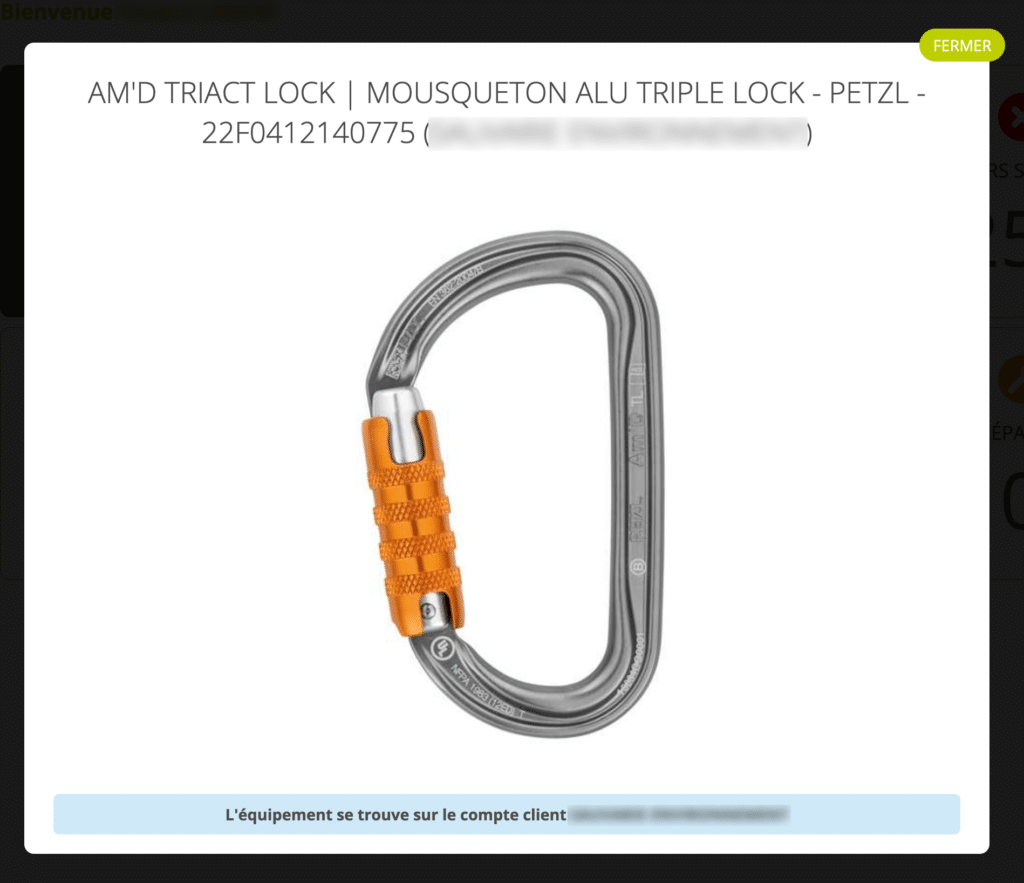
4. Amélioration et développement à venir
Aujourd’hui, le développement de Vérif’EPI continue afin de rendre l’outil toujours plus pratique et performant. Nous travaillons actuellement sur la possibilité d’utiliser les puces NFC, de scanner les QR codes, ou à plus long terme, d’importer automatiquement les EPI que vous venez d’acheter (chez Hévéa) !
5. En conclusion : rigueur et organisation
Pour des résultats de recherche pertinents et une utilisation efficace des filtres, la qualité des données renseignée est la clef !
Malgré toutes les aides et automatisations en place et à venir, il sera toujours nécessaire de prendre le temps de remplir correctement et avec un maximum d’informations votre base de données.
La rigueur et l’anticipation dans la gestion de votre registre EPI en créant vos fiches équipements complètes et régulièrement mises à jour vous apportera plus de confort lorsque vous effectuerez votre vérification périodique.
